
「データ科学と社会I」 第4回 講義ノート
Microsoft Word の使用
※ここでの解説は最新の「Word 2016」の使用を前提としていますが、実際の操作は「Word 2013, 2010」とほぼ一緒です。
0. HPの画像ファイルの保存
画像ファイル上で右クリックをし、「名前をつけて画像を保存」を選択し、目的のフォルダーに保存する。
下の画像を、前回「情報リテラシー」フォルダに作成した「word_files」フォルダ内に保存せよ。

1. Word 2016 の基本操作その1
1.1. 起動・ファイル保存・終了
1. Word を起動し、「白紙の文書」から新しい文書の作成を始める。
2. 「ファイル」 --> 「名前を付けて保存」 から、第1回で作成した 「ドキュメント」 フォルダの中の 「データ科学と社会」 フォルダに 「word-2018_05_09」 という名前で保存する。
3. 右上の 「×」 をクリックして終了する。このとき最新の状態が保存されいないときには 「〇〇に対する変更を保存しますか?」 というメッセージが出る。
1.2. 文章の入力(基本の基本)
カタカナ: ひらがなを入力して変換、またはひらがなを入力して 「F7」 を押す。
カタカナ(半角カタカナ): ひらがなを入力して「F8」を押す。
アルファベットの入力: 左上の 「半角/全角」 キーを押して入力モードを変える。またはローマ字入力後に 「F9」 または 「F10」 を押す。
読みがわからない漢字: 右下の 「あ」 (または 「A」 を右クリックして 「IMEパッド」 から直接描く。
1.3. 切り取り・コピー・貼り付け
「切り取り」 や 「コピー」 したい文字列を選択し、右クリックでそれぞれの機能を選択する。また、これらの機能は次のショートカットキーで代用できる。
コピー: 「Ctrl」+「c」
切り取り: 「Ctrl」+「x」
貼り付け: 「Ctrl」+「v」
操作のやり直し: 「Ctrl」+「z」
2. Word 2016の基本操作その2
2.1. 段組み
「レイアウト」 --> 「ページ設定」 の中の 「段組み」 から、段組みのレイアウト文章を作成できる。
2.2. ページ番号
「挿入」 --> 「ヘッダーとフッター」 --> 「ページ番号」 から好みの位置にページ番号を記述できる。
改ページは、「レイアウト」 --> 「ページ設定」 --> 「区切り」--> 「改ページ」で行う。
2.3. 文字の書式設定
「ホーム」から選択した文字に対していろいろな設定を行うことができる。
2.4. 記号と特殊文字
「挿入」 --> 「記号と特殊文字」から、キーボードでは入力できない文字を入力することができる。
2.5. 図の挿入
「挿入」 --> 「画像」をクリックすると、ファイルから図を挿入できる。
フォルダからドラッグ&ドロップでも図の挿入が可能。
「挿入」 --> 「図形」から様々な図形を挿入できる。
2.6. 検索・置換
検索: 「ホーム」 右端の 「編集」 から 「検索」 を選ぶ。
置換: 「ホーム」 右端の 「編集」 から 「置換」 を選ぶ。
3. 今日の課題1
次の文章を入力して「word-2018_05_09」のファイル名で保存せよ。
「校閲」-->「スペルチェックと文章校正」より、入力した英単語のスペルチェックを行うことができる。
(初期設定で既に機能がONになっているはず)
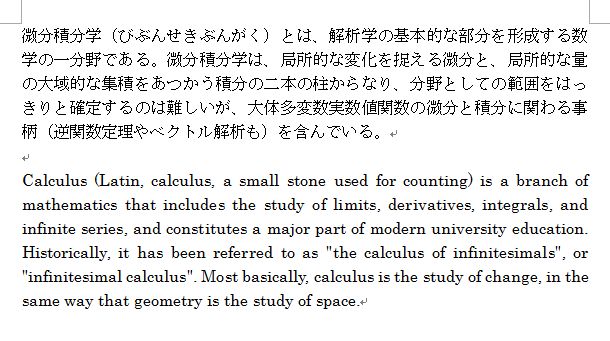
セーブしたファイルを添付したメールを、前回と同じ教員宛に件名を自分のメールアドレス(小文字半角)として送信せよ。
提出期限: 5月11日(金)